PR TIMESに新たなサービスとして登場したPR TIMES STORY。開発秘話や創業ストーリーなど企業・団体内に秘められた取り組みの背景や裏話を、企業・団体の公式発表として発信できるコンテンツプラットフォームです。
そのため、PR TIMESでのプレスリリース配信時とは異なる機能が備わっています。
今回は、PR TIMES STORYで利用できる装飾機能についてご紹介します。
PR TIMES STORYで利用できる装飾の種類と、実装方法
プレスリリース配信時には、配信したプレスリリース文書がメディアに転載された際に書式が崩れるのを防ぐため、太字、下線、箇条書きなどのシンプルな装飾機能のみ提供していました。
いっぽう、PR TIMES STORYでは、「自社らしい」発信がおこなえるよう、プレスリリース配信時よりも豊富な装飾機能が備わっています。ここでは、PR TIMES STORYで利用できる装飾の種類と実装方法をご紹介します。
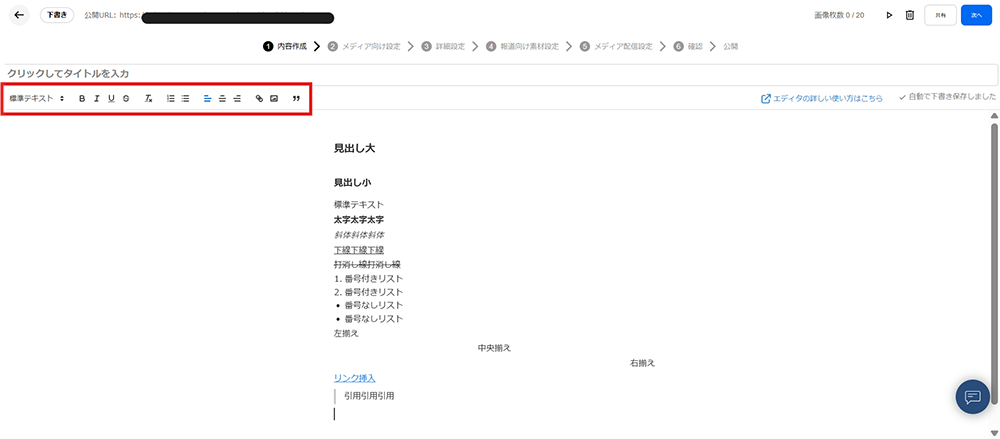
1.見出し
見出しは、「見出し小」「見出し大」の2種類が選択できます。
実装するには、本文入力欄上部に表示されているツールバー左にある「スタイル」から「見出し小」もしくは「見出し大」を選択してください。デフォルトでは「標準テキスト」となっています。
2.太字
太字は、本文を太字にし強調することができます。
実装するには、本文入力欄上部に表示されているツールバーから装飾アイコン「B」をクリックし文字を入力するか、入力済みの本文から適用箇所をハイライトし「B」をクリックしてください。
3.斜体
斜体は、文字を斜めにし語句を強調することができます。
実装するには、本文入力欄上部に表示されているツールバーから装飾アイコン「I」をクリックし文字を入力するか、入力済みの本文から適用箇所をハイライトし「I」をクリックしてください。
4.下線
下線は、文字に下線を引き語句を強調することができます。
実装するには、本文入力欄上部に表示されているツールバーから装飾アイコン「U」をクリックし文字を入力するか、入力済みの本文から適用箇所をハイライトし「U」をクリックしてください。
5.打ち消し線
打ち消し線は、文字に打ち消し線を引き、誤った内容を明示したりするために用いられます。
実装するには、本文入力欄上部に表示されているツールバーから装飾アイコン「S」をクリックし文字を入力するか、入力済みの本文から適用箇所をハイライトし「S」をクリックしてください。
6.リスト
リストは、「番号付きリスト」と「番号なしリスト」の2種類が選択できます。
実装するには、本文入力欄上部に表示されているツールバーから「番号付きリスト」もしくは「番号なしリスト」のいずれかをクリックし、本文を入力してください。
7.左揃え・中央揃え・右揃え
文章を左揃え・中央揃え・右揃えに整えることができます。
実装するには、本文入力欄上部に表示されているツールバーから「左揃え」「中央揃え」「右揃え」のいずれかを選択し、本文を入力してください。デフォルトでは左揃えになっています。また、入力済みの本文から適用箇所をハイライトしてから選択しても実装可能です。
8.リンク挿入
リンク挿入には、「カード形式リンク」と「URLを直接記載する形式のリンク」と「アンカーテキスト形式のリンク」の3種類があります。
カード形式リンク
「カード形式リンク」は、PR TIMESで配信・公開済みのプレスリリースにのみ適応されるもので、本文中にプレスリリースのURLを入力するだけで、サムネイル付きリンクが自動的に実装されます。
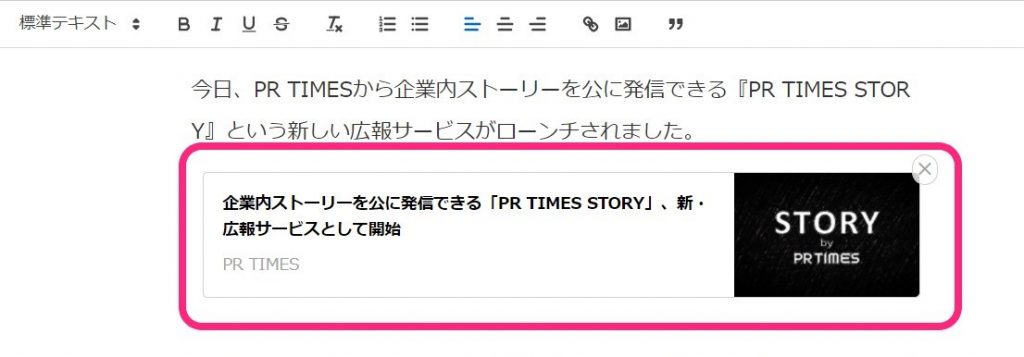
なお、公開していないプレスリリースはリンクを貼り付けてもカードが表示されないようになっています。
PR TIMES STORYとプレスリリースを一緒に公開したい場合は、同時公開した後にPR TIMES STORYの編集画面から公開されたプレスリリースのURLを貼り付けましょう。
URLを直接記載する形式のリンク
「URLを直接記載する形式のリンク」の場合は、本文中にURLを入力すれば自動的にリンク貼り付けが可能です。
アンカーテキスト形式のリンク
「アンカーテキスト形式のリンク」は、入力済みの本文から適用箇所を選択(ハイライト)した状態で、本文入力欄上部に表示されているツールバーから「リンク」をクリックします。
ボタンをクリックすると入力バーが表示されるため、入力エリアにURLを入力してください。
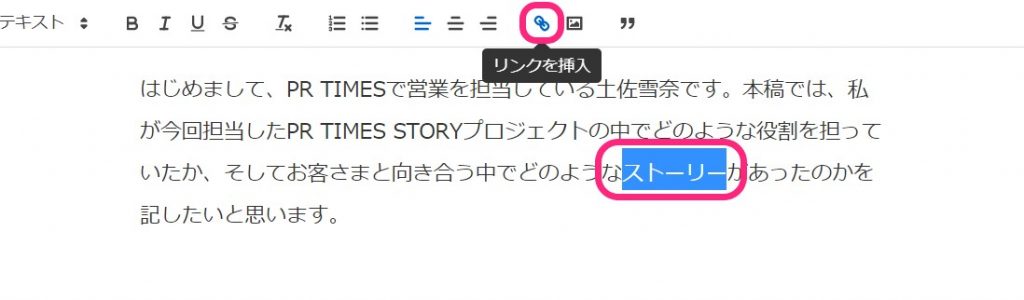
9.SNSの埋め込み
PR TIMESで配信されるプレスリリース同様に、SNSの投稿も「カード形式リンク」に対応しています。SNSの該当投稿のURLをコピーし、本文に直接貼り付けると自動的に実装されます。
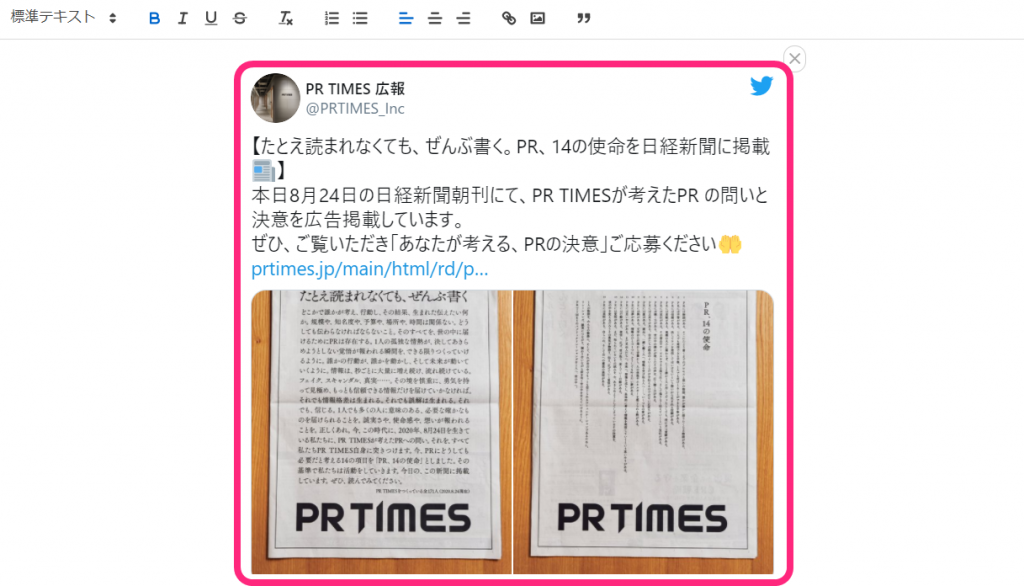
10.引用
引用は、引用している箇所にわかりやすく装飾することができます。
実装するには、本文入力欄上部に表示されているツールバーから装飾アイコン「”」をクリックし文字を入力するか、入力済みの本文から適用箇所をハイライトし「”」をクリックしてください。
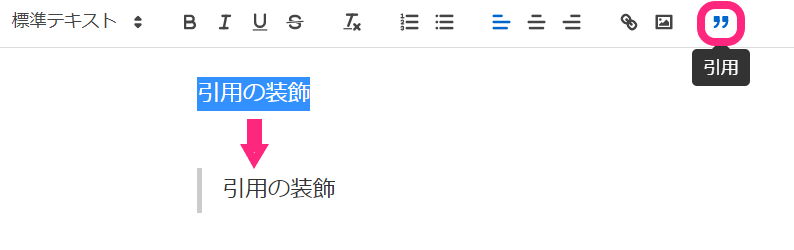
PR TIMES STORYで装飾を活用するときの4つの注意点
上述でも触れたように、PR TIMES STORYでは、プレスリリース配信時よりも利用できる文字装飾機能が豊富です。ただし、読み手にとって見やすい文章を届けるという前提は変わりません。やみくもに装飾するとかえって読みづらい文面になってしまうかもしれません。
ここではPR TIMES STORYで装飾を活用するときの注意点をご紹介します。
1.太字装飾はバランスが重要
本文の内容を強調しようと太字を使用しすぎると、読みづらいだけでなく、かえって最も大事なことが伝わりにくくなります。
そのため、1つの見出しに対し太字箇所を1つにするなど、使用箇所を定める工夫が必要です。とくに、同じキーワードを繰り返し太字化するのは避けましょう。1つのキーワードで強調するのはもっとも強調したい1ヵ所のみに限定するのがおすすめです。
2.見出しに装飾は使用しない
見出しには太字や下線などの装飾はしないようにしましょう。見出し化するだけで文字は標準テキストに比べて大きくなり、目につきやすくなっています。
3.羅列する場合はリスト化する
ポイントや特徴などを羅列する場合は、リストを活用して箇条書きしましょう。一目で内容が把握できるようになります。
4.流し読みでも概要が掴めるように
重要なのは、情報に強弱をつけ、太字や下線などの文字装飾したところだけを読んでも、大まかな内容が把握できるようにすることです。
全ての文字を標準テキストで打ち込んでも味気のない文面になってしまいますし、反対に過剰な装飾では何が大事なのかがわかりづらくなります。読み手を意識した装飾を心がけましょう。
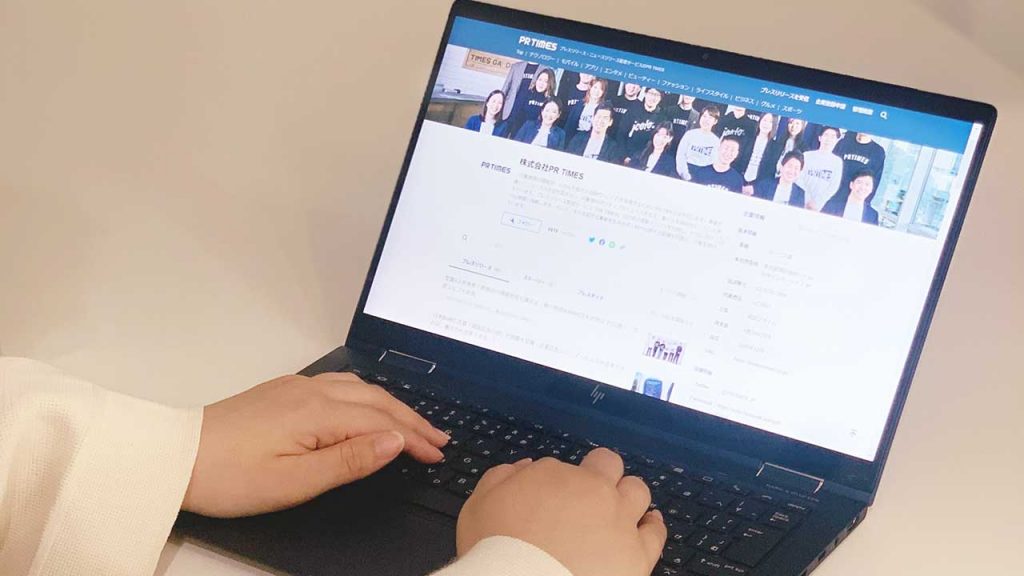
STORYではバランスの良い文字装飾を心がけよう
本記事では、PR TIMES STORYで利用できる装飾の種類と実装方法について紹介しました。
PR TIMES STORYには、見出し、太字、斜体、下線など、プレスリリース配信時よりも豊富な装飾機能が備わっています。
そもそも文字装飾は、文章を読みやすくするために情報に強弱をつけるもの。過剰につければいいという訳ではありません。読み手のことを意識しつつ、バランスの良い文字装飾を心がけて機能を活用してみてくださいね。
PR TIMES STORYの装飾に関するQ&A
PR TIMESのご利用を希望される方は、以下より企業登録申請をお願いいたします。登録申請方法と料金プランをあわせてご確認ください。
PR TIMESの企業登録申請をするPR TIMESをご利用希望の方はこちら企業登録申請をするこのシリーズの記事
- あわせて読みたい記事【STORYノウハウ】メディア向け画像・資料の設定方法・効果・例を紹介

- 次に読みたい記事【STORYノウハウ】画像掲載方法・形式・サイズは?掲載したい画像の選び方3つのポイント

- まだ読んでいない方は、こちらから【PR TIMESノウハウ】配信後に修正・訂正できる?プレスリリースのミス対応

- このシリーズの記事一覧へ
